
- •Раздел 1 основы общей информатики
- •Тема №1 Аппаратные и программные средства современного персонального компьютера
- •Устройство современного персонального компьютера
- •Принципы хранения информации в памяти компьютера
- •Задание №1
- •Порядок выполнения задания
- •Задание №2
- •Порядок выполнения задания
- •7. Закройте папку Мой компьютер.
- •Вопросы для самоконтроля
- •Тема №2 Многофункциональный текстовый процессор Microsoft Word: базовые средства обработки текстовой информации
- •Общие принципы использования Microsoft Word
- •Задание
- •Требования к оформлению тезисов
- •Порядок выполнения задания
- •Вопросы для самоконтроля
- •Для чего предназначен текстовый процессор Microsoft Word, и какова его роль в автоматизации профессиональной деятельности врача.
- •Какие параметры составляют формат страницы, предложите их значения для оформления листа первичного осмотра стационарного больного.
- •Чем характеризуется шрифт, какие Вы знаете виды начертания шрифта.
- •Занятие №3 Многофункциональный текстовый процессор Microsoft Word: создание комплексных текстовых документов
- •Основные принципы создания комплексных документов, содержащих списки и таблицы
- •Задание 1
- •Задание 2
- •Порядок выполнения задания
- •Вопросы для самоконтроля
- •Вопросы для самоконтроля по первому разделу
- •Для чего предназначен текстовый процессор Microsoft Word, и какова его роль в автоматизации профессиональной деятельности врача.
- •Перечислите характеристики страницы, абзаца, шрифта.
- •Раздел 2
- •Медицинская информатики
- •Занятие №1
- •Введение в медицинскую информатику
- •Понятие о медицинской информатике
- •История компьютеризации отечественного здравоохранения
- •Вопросы для самоконтроля
- •Занятие №2 Классификация медицинских информационных систем. Автоматизированные системы управления лечебно-профилактическим учреждением.
- •Классификация медицинских информационных систем
- •Административно-хозяйственные (офисные) медицинские системы:
- •Экспертные системы для диагностики, прогнозирования и мониторинга.
- •Обучающие системы.
- •Автоматизированные системы управления лечебно - профилактическим учреждением
- •Задание 1
- •З адание 2
- •Вопросы для самоконтроля
- •Занятие №3 Автоматизированное рабочее место врача: аппаратное обеспечение. Медицинские приборно-компьютерные системы.
- •Автоматизированное рабочее место врача
- •Медицинские приборно-компьютерные системы
- •Мпкс для лучевой диагностики
- •Мониторные системы
- •Системы управления лечебным процессом
- •Задание
- •Вопросы для самоконтроля
- •Занятие №4 Организация автоматизированного рабочего места врача. Системы управления базами данных.
- •Организация автоматизированного рабочего места врача
- •Системы управления базами данных
- •Задание 1
- •Задание 2
- •Задание 3
- •Вопросы для самоконтроля
- •Занятие №5 Автоматизированное рабочее место врача: программное обеспечение. Специализированные медицинские прикладные программы
- •Основные представления о специализированных медицинских прикладных программах
- •Задание 6
- •Вопросы для самоконтроля
- •Занятие №6 Особенности и общие принципы статистического анализа биомедицинских данных
- •Особенности анализа биомедицинских данных
- •Программные средства анализа данных
- •Основные принципы обработки информации при помощи табличного процессора Microsoft Excel
- •Задание
- •Порядок выполнения задания
- •Вопросы для самоконтроля
- •Занятие №7 Медицинские ресурсы глобальной сети Internet
- •Общие сведения о глобальной сети Internet
- •Принципы поиска информации в Internet
- •Медицинские ресурсы Internet
- •Задание 1
- •Задание 2
- •Задание 3
- •Задание 4
- •Вопросы для самоконтроля
- •Занятие №8 Телемедицина: современное состояние и перспективы развития
- •Общие вопросы телемедицины
- •Телемедицинские центры
- •Занятие №9 Медицинская информатика и автоматизированные системы управления здравоохранением – итоговое занятие
- •Вопросы для контроля знаний
- •Литература для самоподготовки
- •Командные (управляющие) клавиши
- •Клавиши редактирования
- •Функциональные клавиши
- •Клавиши управления курсором
- •Алфавитно-цифровые клавиши
- •Русскоязычные периодические издания
- •Медицинские высшие учебные заведения
- •Научно-исследовательские учреждения
- •Базы патентной информации
- •Библиографическая медицинская база данных medline
- •Русскоязычные телемедицинские ресурсы
- •Популярные российские медицинские ресурсы
- •Международные телемедицинские рессурсы
- •Электронные адреса некоторых журналов
Задание
Подготовьте и оформите в соответствии с требованиями тезисы доклада для участия в научной конференции.
Образец тезисов:
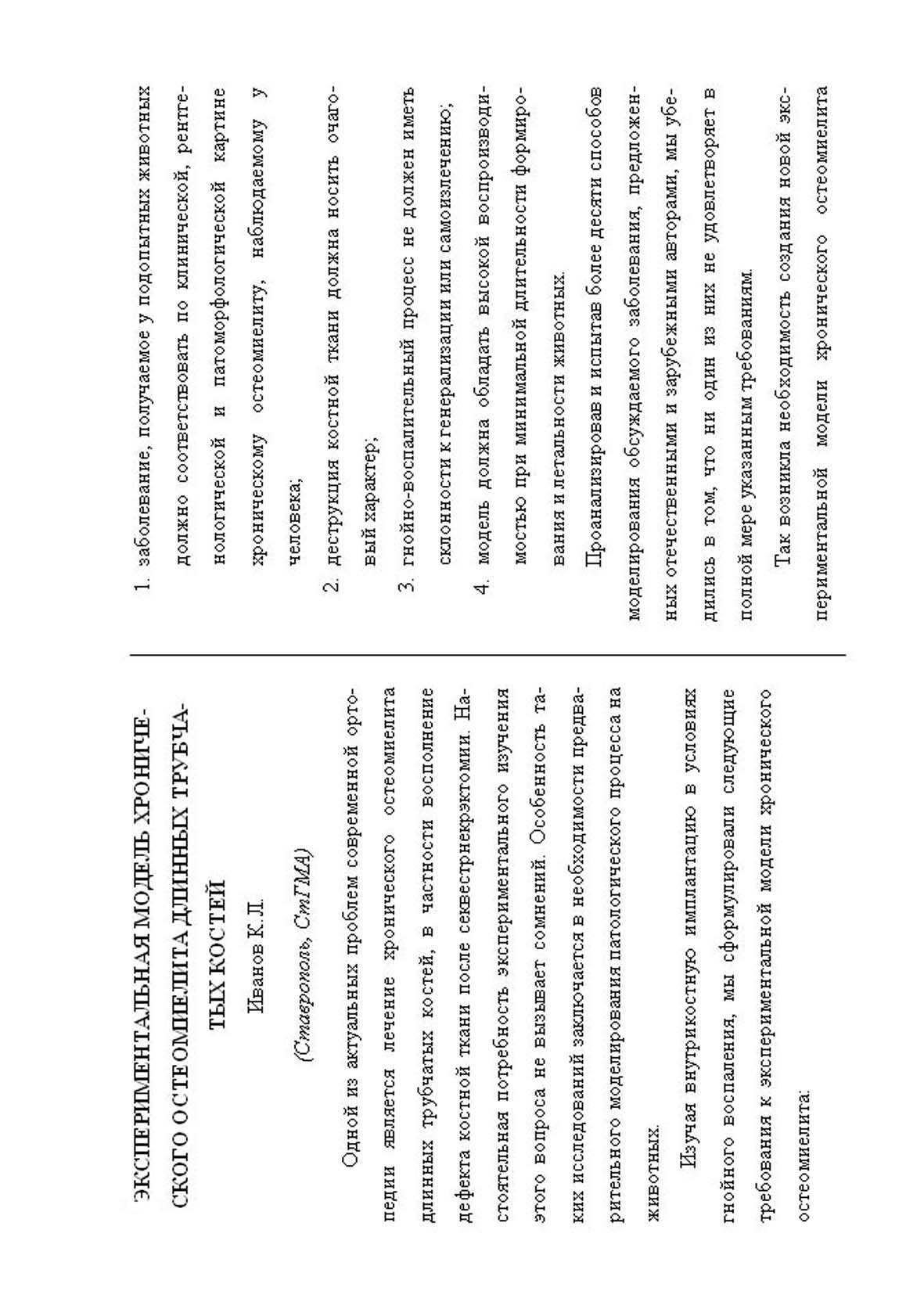
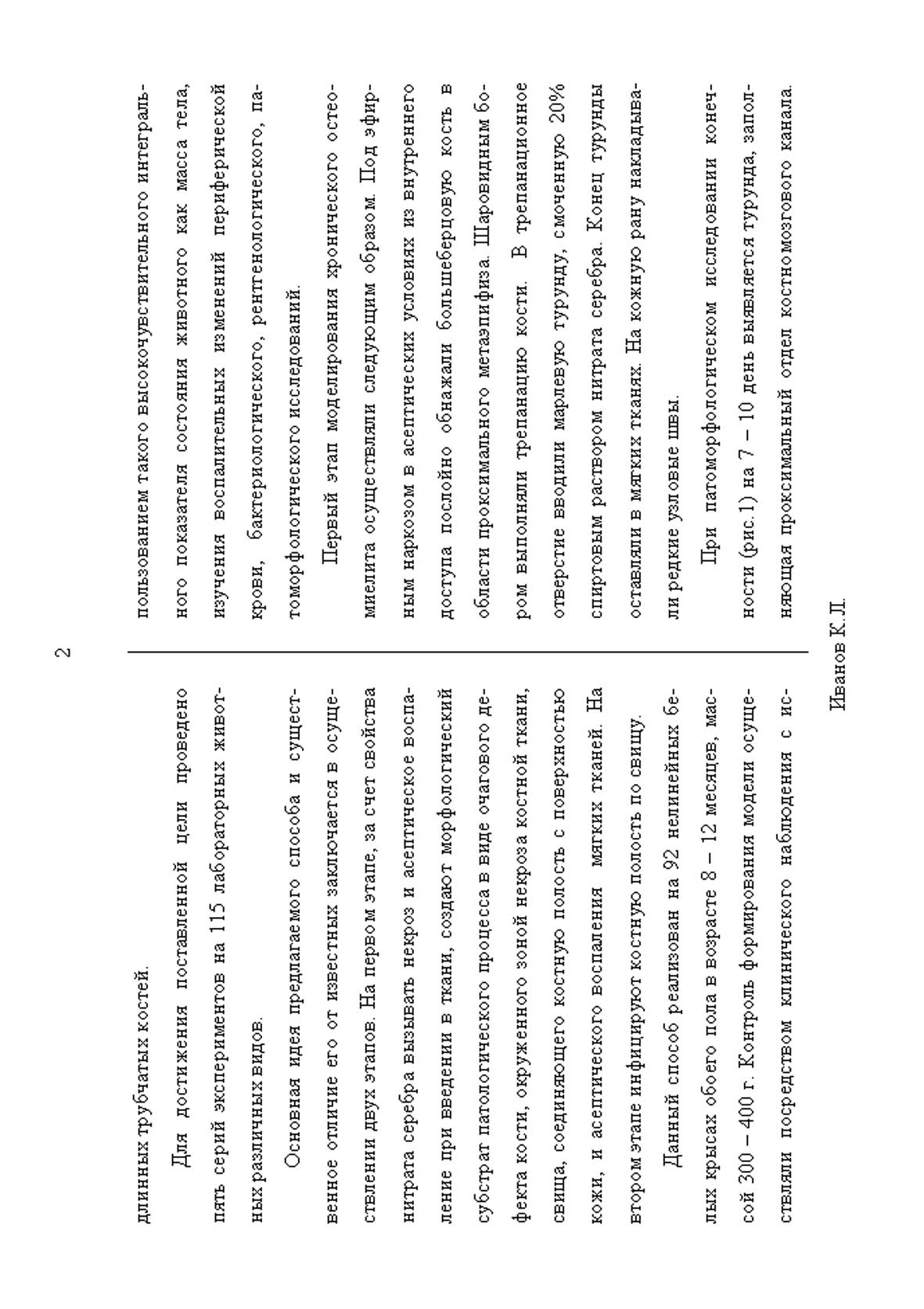
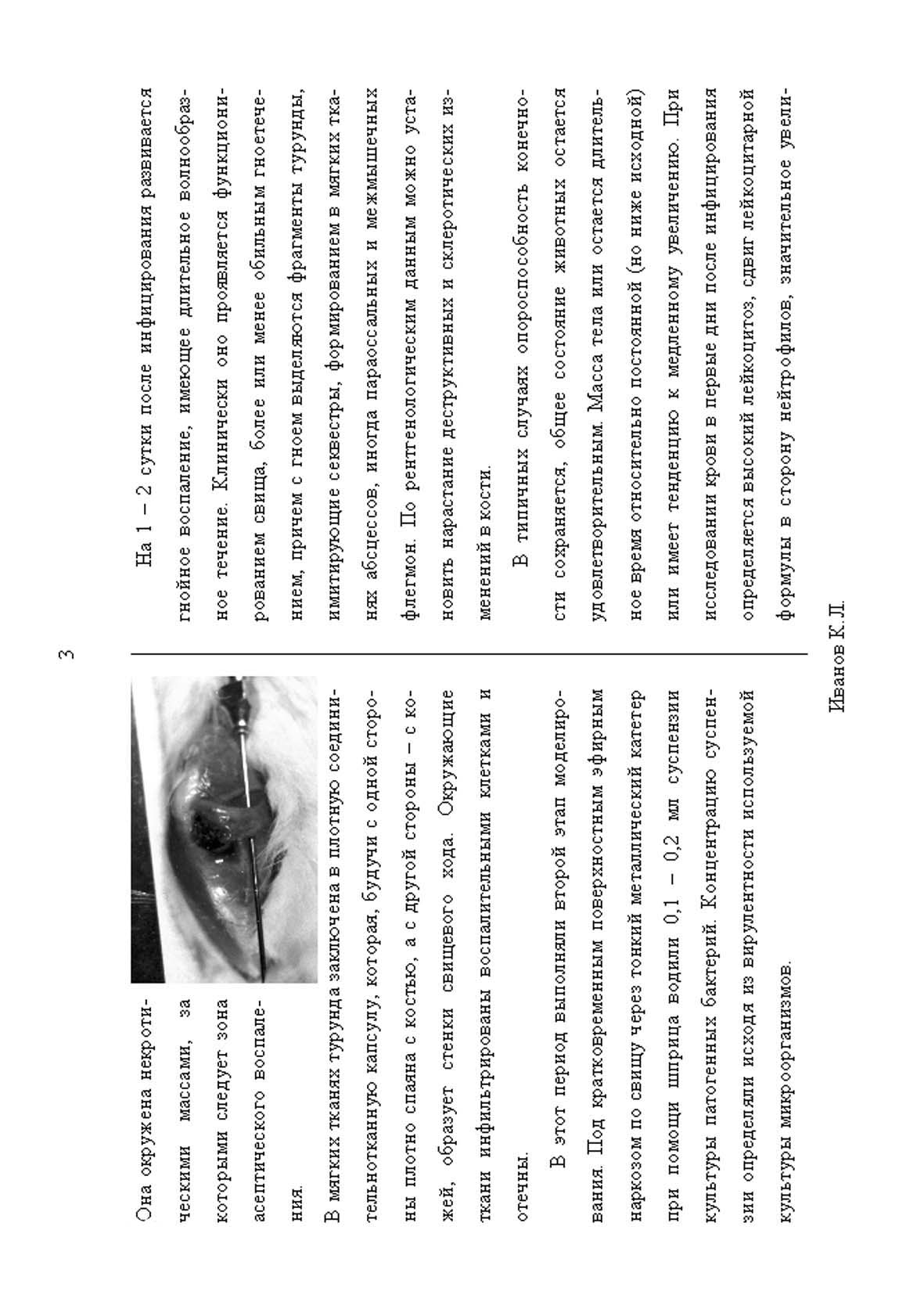
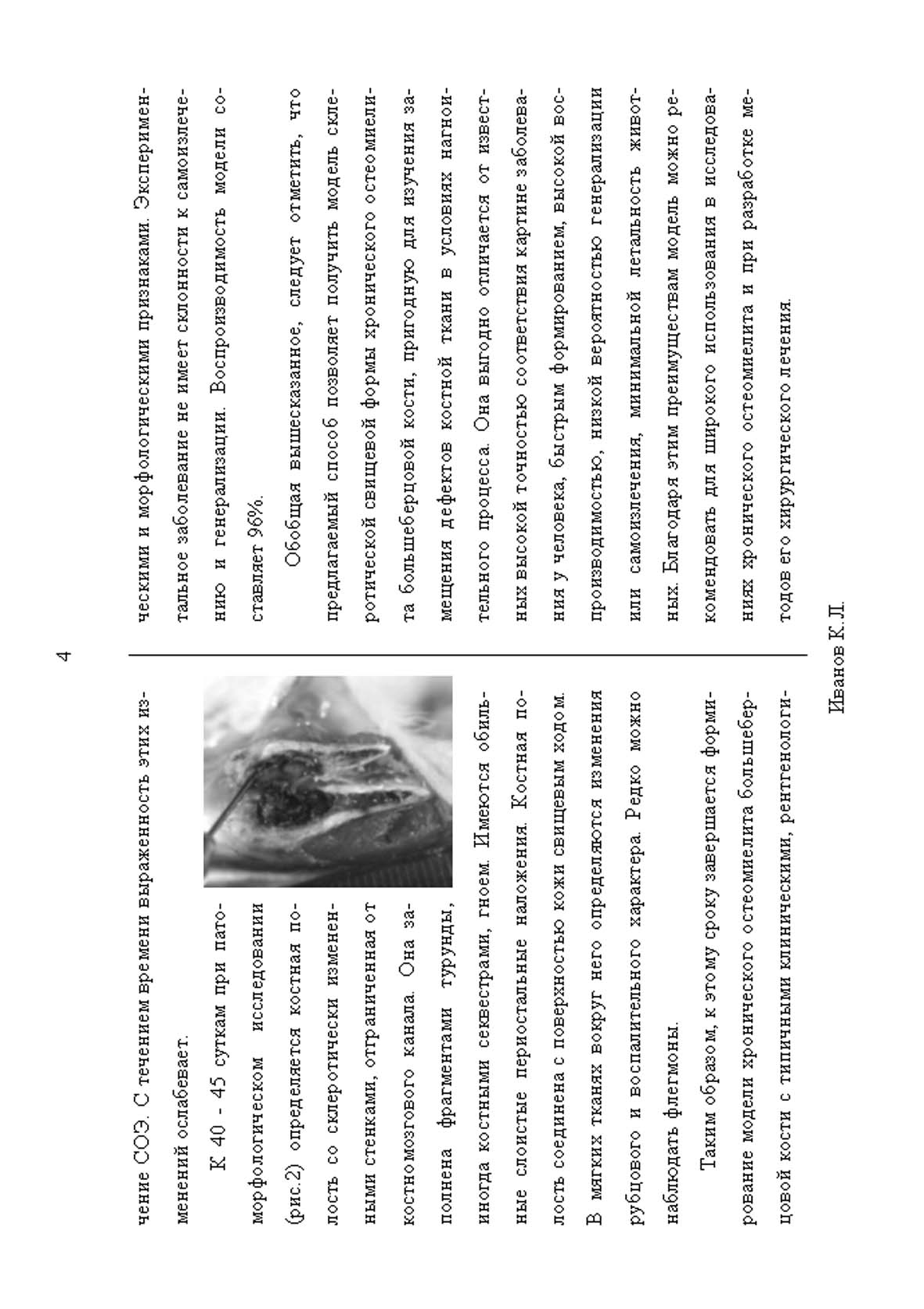
Требования к оформлению тезисов
параметры страницы: лист А4, альбомная ориентация, верхнее поле – 3 см, остальные – по 2 см;
шрифт: Times New Roman, 14 пт;
абзац: выравнивание по ширине, полуторный межстрочный интервал, интервал перед абзацем - 0 пт, после – 0 пт, отступ первой строки – 1,5 см;
оформление «шапки»: первая строка – название (прописные буквы 14 пт, полужирное начертание, выравнивание по центру), вторая строка – ФИО автора (14 пт, обычное начертание, выравнивание по центру), третья строка – наименование учреждения, город, страна (14 пт, курсив, выравнивание по центру);
текст размещен в двух равных по ширине колонках отделенных вертикальным разделителем, ширина промежутка между колонками 1,5 см;
в верхнем колонтитуле, начиная со второй страницы – номер страницы, выравнивание по центру, 14 пт;
в нижнем колонтитуле, начиная со второй страницы - ФИО автора, выравнивание по центру, 14 пт.
Порядок выполнения задания
1. Откройте текстовый редактор Microsoft Word XP.
Это можно осуществить пользуясь кнопкой Пуск (Пуск>Программы>Microsoft Word), ярлыком Microsoft Word на Рабочем столе (если он там присутствует), или, создав в своей папке документ Microsoft Word (Файл>Создать>Документ Microsoft Word или аналогично с помощью контекстного меню).
2. Сохраните документ в своей папке под названием Занятие2.
Используйте команду Файл>Сохранить как. По ходу работы над документом не забывайте периодически сохранять внесенные изменения командой Файл>Сохранить или соответствующей кнопкой Панели инструментов.
3. Наберите шапку тезисов.
Обратите внимание, что, для набора прописных букв удерживается клавиша Shift (если необходимо набрать прописными буквами несколько слов, то лучше однократно нажать клавишу Caps Lock; для возвращения к строчным буквам нажмите ее повторно), в конце каждого абзаца нажимается клавиша Enter. Удалить лишние символы можно клавишей Del, если они расположены справа от курсора, или клавишей Backspace, если они расположены слева. Рекомендуем не устанавливать заранее параметры форматирования шрифта и абзаца.
4. Откройте файл Текст в папке Занятие 2 в папке Задания в папке Студент.
Используйте команду Файл>Открыть.
5. Скопируйте текст и вставьте его в свой файл.
Выделите текст при помощи мыши или командой Правка>Выделить все, скопируйте его командой Правка>Копировать или с помощью соответствующей кнопки на Панели инструментов или посредством контекстного меню. Для вставки фрагмента установите курсор в выбранное место документа и используйте команду Вставить приемами аналогичными процедуре копирования.
6. Установите параметры страницы, шрифта, абзаца соответствующие требованиям.
Параметры страницы (лист А4, альбомная ориентация, верхнее поле – 3 см, остальные – по 2 см) введите в диалоговом окне, открываемом командами Файл >Параметры страницы.
Выделить весь текст (Правка>Выделить все). Установите гарнитуру (Times New Roman) и размер шрифта (14 пт), выравнивание по ширине при помощи соответствующих кнопок Панели инструментов, межстрочный интервал (полуторный), интервалы перед (0 пт) и после (0 пт) абзаца, отступ первой строки (1,5 см) – в диалоговом окне Формат>Абзац. Выделяя фрагменты текста, отличающиеся написанием (см. требования к оформлению тезисов и образец), приведите их к требуемому виду. Не забывайте, что некоторые из этих действий можно выполнить, используя «горячие клавиши».
7. Обратите внимание на то, что последний абзац набран прописными буквами. Устраните эту ошибку.
Выделите абзац и воспользуйтесь диалоговым окном Формат>Регистр (выберите вариант Как в предложениях).
8. Оформите список.
Выделите соответствующий списку участок текста. Воспользуйтесь диалоговым окном Формат>Список. Выберете нумерованный, а затем формат списка соответствующий образцу.
9. Внимательно проверьте текст тезисов и исправьте грамматические, пунктуационные ошибки и опечатки.
Не забывайте о возможности использовать автоматическую проверку правописания. Слова с грамматическими ошибками подчеркиваются красной волнистой линией, а предложения с пунктуационными ошибками – зеленой. При щелчке правой кнопкой на подчеркнутом слове или предложении система предлагает варианты исправления ошибки. Достаточно выбрать подходящий. Однако не все слова, особенно медицинские термины, входят в словарь Microsoft Word. Такие слова также подчеркиваются красной линией, несмотря на правильное написание.
10. Установите расстановку переносов.
Воспользуйтесь диалоговым окном Сервис>Язык>Расстановка переносов. Установите флажок Автоматическая расстановка переносов.
11. Разместите текст в двух колонках.
Выделите весь текст. Воспользуйтесь диалоговым окном Формат>Колонки. Выберите вариант Две колонки, установите флажки Колонки одинаковой ширины и Разделитель, введите ширину промежутка между колонками.
12. Оформите согласно требованиям «шапку» тезисов.
Уберите отступы строк «шапки» (иначе текст не выровняется по центру). Выделяйте соответствующие фрагменты текста и форматируйте их, пользуясь кнопками на Панели инструментов (см. требования к оформлению тезисов и образец).
13. Создайте верхний колонтитул – нумерацию страниц.
Воспользуйтесь командой Вставка>Номера страниц. Выберите положение и выравнивание номера. Снимите флажок Номер на первой странице.
14. Установите требуемый размер шрифта (14 пт) для номеров страницы.
Для редактирования колонтитула войдите в него двойным щелчком мыши. Обратите внимание, что изменения, внесенные на одной странице, распространяются на остальные. Для выхода из колонтитула дважды щелкните на основном тексте или нажмите кнопку Закрыть панели инструментов Колонтитулы.
15. Создайте нижний колонтитул.
Предварительно скопируйте ФИО автора. Откройте колонтитулы командой Вид>Колонтитулы. Переместитесь в нижний колонтитул второй страницы и вставьте скопированный текст. Отформатируйте его согласно требованиям (шрифт 14 пт, выравнивание по центру). Выйдя из колонтитула, убедитесь, что вставленный текст появился на всех страницах, кроме первой.
16. Проиллюстрируйте текст рисунками рис.1 и рис.2 из папки Занятие 2 в папке Студент.
Установите курсор в место вставки фотографии. Откройте диалоговое окно Вставка>Рисунок>Из файла. Выберите необходимый файл и нажмите кнопку Вставить. Измените способ обтекания объекта текстом: откройте из контекстного меню диалоговое окно Формат рисунка, вкладку Положение и выберите вариант Вокруг рамки. Переместите фотографию в требуемое положение при помощи мыши. Обратите внимание на соответствие расположения текста вокруг фотографии образцу.
17. Проверьте соответствие оформления тезисов требованиям и сохраните их окончательный вариант.
Для просмотра многостраничного документа удобно пользоваться функцией Файл>Предварительный просмотр (также ее можно вызвать с помощью соответствующей кнопки на Панели инструментов). В открывшемся окне обратите внимание на возможность изменения масштаба и количества одновременно просматриваемых страниц с помощью соответствующих кнопок на Панели инструментов. Вернуться к обычному режиму можно, нажав кнопку Закрыть.
